Slik blinker du tennelyktene når din Alexa Timer går av

Alexa's handsfree timere er en av de beste grunnene til å ekko (eller en Amazon Tap), men det ville være fint hvis de tidtakerne ga deg en visuell indikator også. Slik setter du Philips Hue-lampene på blink når timeren går av.
RELATED: Slik automatiserer du favorittapplikasjoner med IFTTT
For dette skal vi bruke en tjeneste som heter IFTTT (Hvis Dette så da). Hvis du ikke har brukt IFTTT før, kan du se vår guide for å komme i gang for informasjon om hvordan du oppretter en konto og kobler til apper. Så kom tilbake hit for å lage den nødvendige oppskriften.
For å gjøre dette må du aktivere Philips Hue og Amazon Alexa-kanaler i IFTTT. Vi demonstrerer på Philips Hue-lysene, men du kan kanskje lage en lignende oppskrift på andre smarte lys som Belkin WeMo eller LIFX. For enkelhets skyld har vi allerede opprettet en applett ved hjelp av Philips Hue-lysene her, eller du kan følge trinnene nedenfor for å gjøre det selv.
For å komme i gang, gå til IFTTTs hjemmeside og logg inn. Deretter klikker du på profilbilde.
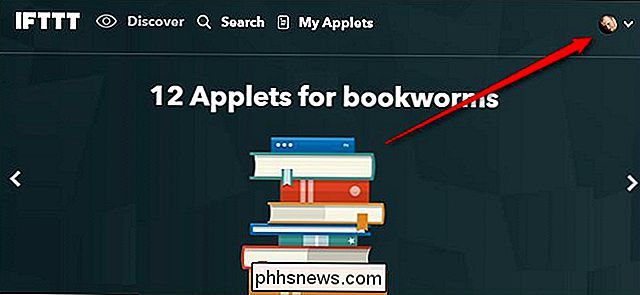
Klikk deretter på "Ny applikasjon". Klikk på ordet "dette" uthevet i blått.
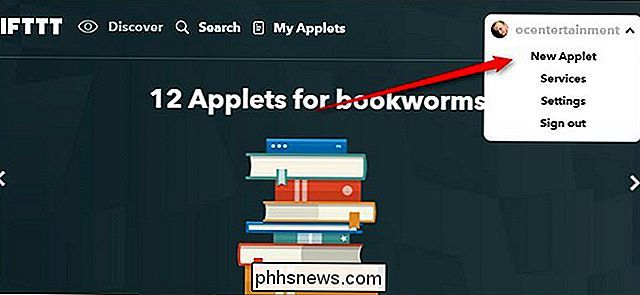
Søk etter "Amazon Alexa" i listen hvis du ikke ser den allerede og klikk den .

I listen over utløsere velger du "Timeren din går av." Dette vil håndtere nedtellingstimer, for eksempel "Angi en timer i 30 minutter." Du kan også bruke "Alarmen slår av" for når du vil bruke en alarm for en bestemt tid som "sette en alarm for 8:30 PM."
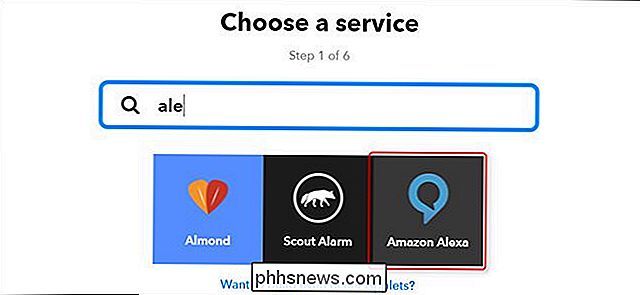
Klikk deretter på ordet "det" som er markert med blått.
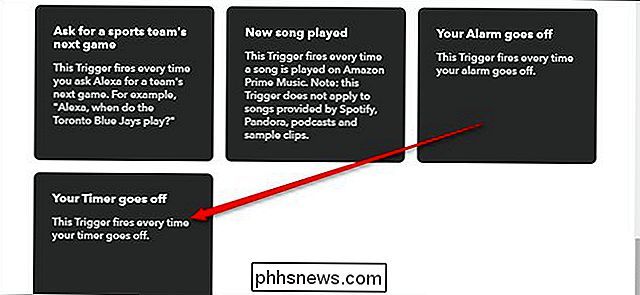
Finn eller søk etter "Philips Hue" (eller ditt foretrukne smarte lys, hvis du tilpasser denne appleten) i listen og klikk på den.
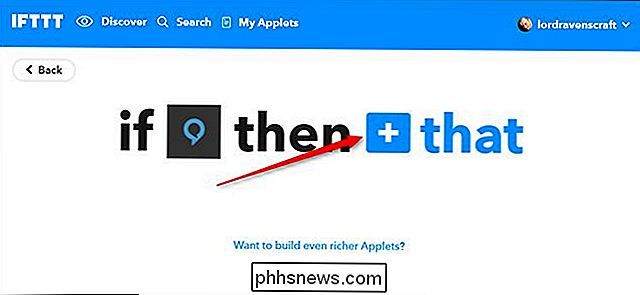
I listen over utløsere, søk etter "Blink lights" og klikk på den. Merk: LIFX-kanalen har også en blinkende handling, men Wemo Lighting gjør det ikke. Hvis du tilpasser denne appleten til WeMo, må du kanskje erstatte en dimmer eller fadehandling i stedet for en blink.
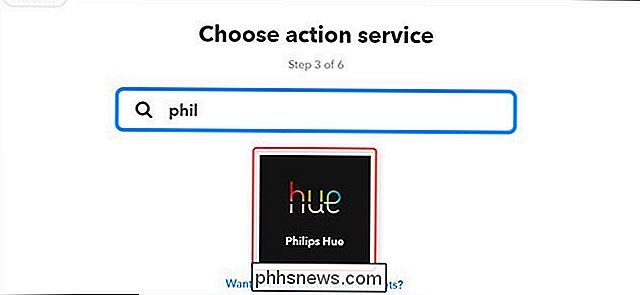
Klikk på rullegardinmenyen og velg hvilke lys du vil blinke når timeren slår av. Du kan også velge å få alle dine tilkoblede lamper til å blinke, hvis du pleier å vandre mellom rom når du bruker timeren.
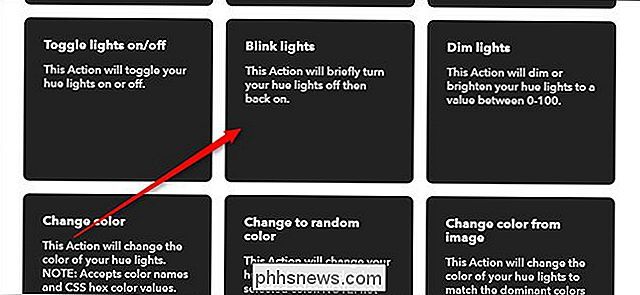
Til slutt, gi applet et navn, rul ned og klikk på Fullfør.
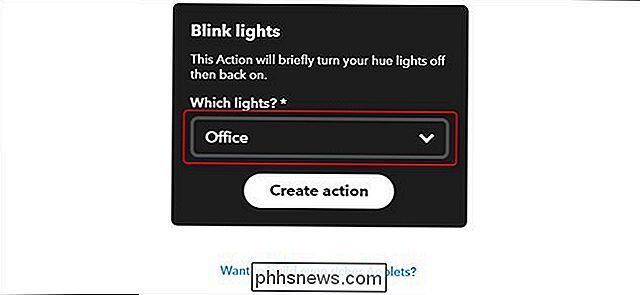
Fra dette punktet på , lysene dine skal blinke når Alexa-tiden går av. IFTTTs svartid er vanligvis veldig rask, så du bør se at lysene blinker omtrent omtrent samme tid som timeren går av. Vær imidlertid oppmerksom på at med en tredjepartstjeneste og flere enheter som dette, er det alltid en liten sjanse for at tennelyktene kanskje ikke svarer umiddelbart. Hvis du bruker en tidsur for å holde styr på noe viktig, som mat i ovnen, kan du likevel holde øye med Alexa eller klokken uansett.
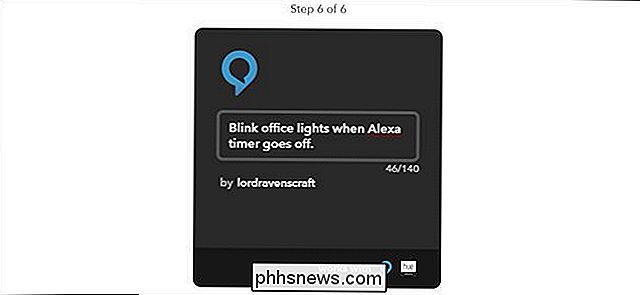

Grunnleggende datasikkerhet: Hvordan beskytte deg mot virus, hackere og tyver
Folk tenker ofte på datasikkerhet som noe teknisk og komplisert. Og når du kommer inn i det nitty-gritty, kan det være-men det viktigste er faktisk veldig enkelt. Her er de grunnleggende viktige tingene du bør gjøre for å gjøre deg tryggere på Internett. Aktiver automatiske oppdateringer All programvare som vi bruker hver dag, er trolig riddled med sikkerhetsproblemer.

Slik setter du opp et VPN på Android TV
Det er flere grunner til at du kanskje vil bruke et VPN på Android TV-boksen, men det er ikke tilgjengelig som et børsalternativ som det er i Android-telefoner eller -tabeller. Heldigvis finnes det noen få måter rundt dette. Hvis leverandøren tilbyr det: Bruk en frittstående VPN-app Det er en få frittstående VPN-alternativer tilgjengelig for Android TV, som skal gjøre jobben - spesielt hvis VPN du abonnerer på, allerede tilbyr et av disse valgene.



